GoPro SD HERO 170 Handleiding
Bekijk gratis de handleiding van GoPro SD HERO 170 (1 pagina’s), behorend tot de categorie Camcorder. Deze gids werd als nuttig beoordeeld door 19 mensen en kreeg gemiddeld 4.2 sterren uit 10 reviews. Heb je een vraag over GoPro SD HERO 170 of wil je andere gebruikers van dit product iets vragen? Stel een vraag
Pagina 1/1
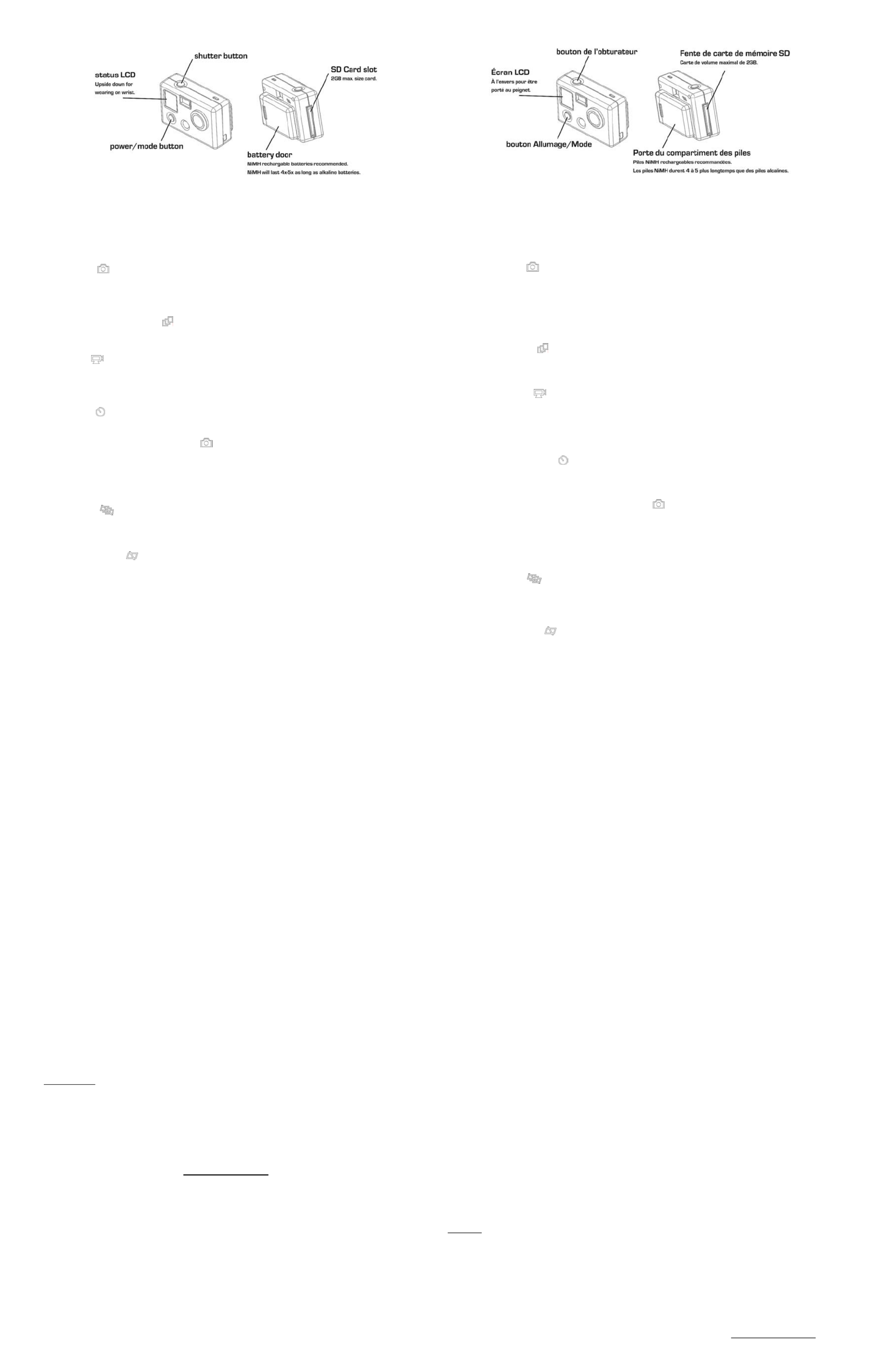
INSTRUCTIONS
System Requirements
The Digital Hero Camera is compatible with Microsoft® ME/2000/XP or Mac OS 9.1/10.1/10.2+
POWER/MODE select button
Located on the front of the camera, the POWER/MODE select button turns the camera on and off and serves as a mode select button
when the camera is turned on.
Press and hold the POWER/MODE button for 2 seconds and release to turn camera off.
SHUTTER button
Located on top of the camera, the shutter button acts as the shutter button for shooting photos and videos. When in SET mode for
setting camera functions, the shutter button acts as a setting selection button.
To Shoot Photos
Press POWER/MODE button.
Camera will automatically start in single photo mode.
Press SHUTTER button to take a photo.
A beep will sound and red light will flash in the viewfinder window to indicate a photo has been taken and saved to memory.
Camera will power off automatically in 60 seconds, or you can push and hold the power button to turn off the camera.
To Shoot Triple Shot Sequence Photos
Turn on camera by pressing POWER/MODE button.
Press POWER/MODE button again once and you will see the triple shot icon on the front LCD status screen. Press the shutter button to
shoot 3x photos in a single sequence.
To Shoot Video
Turn on camera by pressing POWER/MODE button.
Press POWER/MODE button repeatedly until you see the video camera icon on the front LCD status screen.
Press shutter button to begin recording video. Red light will blink in viewfinder while video is recording.
Press shutter button to stop recording or camera will automatically stop recording when the memory is full (56 minutes when you use a
2GB SD card).
Using Self-Timer
Press the POWER/MODE button repeatedly until you see the SELF TIMER icon and then press the shutter button.
Press the SHUTTER button and the camera will automatically shoot a photo in 10 seconds.
To Shoot Photos in “Photo every 5 seconds” Mode (blinking)
Press POWER/MODE button.
Camera will automatically start in single photo mode.
Press POWER/MODE button until icon scrolls through triple shot, video, self timer and then again shows the Camera icon, only this time
the Camera icon will be blinking slowly, indicating you are in “Photo ever 5 seconds” Mode.
Press the shutter button to start “Photo every 5 seconds” mode. Press the shutter again to stop.
Assuming you are using a 2GB SD card, the camera will shoot approximately 600-700 photos with alkaline batteries or 1400+ photos
with fully charged NiMH batteries before the batteries die.
Delete all pictures
Press the POWER/MODE button repeatedly until you see the DELETE ALL icon.
Press the SHUTTER button to delete the all pictures. The icon screen will blink for 5 seconds. If you press the SHUTTER button again
during this blinking period, you will delete all the photos in the camera. If you do nothing during this blinking period, no photos will be
deleted and the camera will return to single photo mode.
Delete only the last picture
Press POWER/MODE button repeatedly until you see the DELETE LAST icon.
Press the SHUTTER button to delete the last photo.
Transfer pictures and video files to your computer
Connect the camera to a computer via the included USB cable. Turn on camera by pressing POWER/MODE button.
In WINDOWS, double click on MY COMPUTER and you will see a “Removable Disk” icon. If you do not see this, close the MY
COMPUTER folder and then re-open it and the ““Removable Disk” icon should appear.
Double click the “Removable Disk” icon. Then double click the “DCIM” folder icon. Then double click the “100GOPRO” icon. The photo
and video files will be in the “100GOPRO” folder. Highlight the pictures or video files and drag them to a folder of your choice or double
click a file to view it.
MAC USERS: Simply plug the camera into your MAC with the included USB cable and the MAC OS will recognize the camera as either
a mass storage device or external hard drive. You can also use iPhoto to import photos from the camera onto your MAC.
Setting the Camera
Press the POWER/MODE button repeatedly until you see the SET icon
Press the SHUTTER button to enter settings mode. In SET mode, you can change the HOLD FUNCTION, PAL/NTSC, FREQUENCY,
and AUTO POWER OFF settings.
Press the POWER/MODE button to cycle through these options once in SET mode.
HOLD FUNCTION SETTING
HLO – This setting means “hold function on” and it will turn on the camera in the last mode you used it in when the camera was turned
off.
HLF - This setting means “hold function off” and it will turn the camera on into the default “photo mode” each time camera is turned on.
Press the shutter button to cycle between choices, then press the POWER/MODE button to save it and proceed to the next setting.
POWER FREQUENCY SETTING
This setting can affect the quality of indoor photos if not set to your region’s power frequency. In the North America, Central and South
America, please set your frequency to 60Hz. If you are in Europe, Japan, Oceania, and Asia, please set your frequency to 50Hz.
Press the shutter button to cycle between choices, then press the POWER/MODE button to save it and proceed to the next setting.
NTSC/PAL SETTING
This controls the video output of the camera when viewing on a TV.
Select NTSC if viewing on a TV in North America. Choose PAL if viewing on a TV outside of North America or if viewing on a PAL TV in
any region.
Press the shutter button to cycle between choices, then press the POWER/MODE button to save it and proceed to the next setting.
HI/LO SOUND RECORDING (VIDEO)
The camera has two settings for video sound recording levels, HI and LO.
HI setting is good for recording during normal wrist camera use and during any non-high vibration activity.
LO setting is good for recording good sound and video during high vibration activities where the camera might be strapped to bike
handlebars, mounted on a car, motorcycle, shifter kart, or similar high vibration device. If you hear sound breakup during your filming,
choose the LO setting for better sound.
Press the shutter button to cycle between HI/LO choices, then press the POWER/MODE button to save it and proceed to the next
setting.
UPSIDE DOWN IMAGE CAPTURE
If for some reason you need to mount your camera upside down to get the perfect photo or video angle, you can program the camera to
save the photo or video upside down so that it appears right side up when you review it on your computer or TV. This eliminates the
need to “flip” the photo or video later on your computer.
UP setting saves photos and videos in a normal “right side up” orientation.
UPd setting saves photos and videos upside down so that they appear right side up when you review on your computer or TV.
Press the shutter button to cycle between UP/UPd choices, then press the POWER/MODE button to save it and proceed to the next
setting.
AUTO POWER OFF SETTING
You can program the camera to automatically turn off at 60 120 300, , seconds, or you can set the camera to OFF to keep the camera on
until you manually turn it off. Press the shutter button to cycle through the 60 120 300, , and OFF (auto power off OFF) options and then
press POWER/MODE button to save it and proceed to the next setting.
ESC – press the shutter button when you see the ESC icon to exit the SETTINGS MODE and return to PHOTO MODE.
Trouble shooting
LOW BATTERY WARNING: When the battery power is low, the LCD will blink and the camera will turn off automatically.
BATTERY TIPS: Use rechargeable NiMH batteries for maximum battery life. Use lithium AAA batteries for maximum battery life
in very cold temperatures.
COLD WEATHER TIPS: It is very important to use lithium AAA batteries or NiMH batteries in cold weather as they are not
affected by cold temperature. Other types of batteries will quickly lose their power and will not work properly in cold weather.
SHORT VIDEOS: If your camera is shooting shorter videos than expected, it is likely because your batteries are low and the
camera is auto-saving the video before the batteries die.
For other problems or questions please email support@goprocamera.com and we will be happy to assist you.
INSTRUCTIONS
Spécifications minimales du système
L’appareil photo Digital Hero Camera est compatible avec Microsoft® ME/2000/XP ou Mac OS 9.1/10.1/10.2+
Bouton de sélection ALLUMAGE / MODE
Situé à l’avant de l’appareil, le bouton de sélection ALLUMAGE / MODE permet d’allumer et d’éteindre l’appareil et sert de bouton de
sélection du mode lorsqu’il est allumé.
Maintenez appuyé le bouton ALLUMAGE / MODE pendant 2 secondes et relâchez la pression pour éteindre l’appareil.
Bouton de l’OBTURATEUR
Situé sur le dessus de l’appareil photo, le bouton de l’obturateur est utile pour la prise de vues en photo et vidéo. En mode SET de
configuration des fonctions de l’appareil, le bouton d’obturateur joue le rôle d’une touché de selection des configurations.
Pour prendre des photos
Appuyez sur le bouton ALIMENTATION/MODE.
L’appareil photo se met automatiquement en marche en mode de photo unique.
Appuyez sur le bouton OBTURATEUR pour prendre une photo.
Une tonalité retentit et un voyant rouge intermittent s’allume dans la fenêtre du viseur pour indiquer qu’une photo vient d’être prise et
enregistrée en mémoire.
Vous êtes maintenant prêt(e) à prendre une autre photo.
L’appareil photo s’éteint automatiquement après 60 secondes, ou vous pouvez maintenir appuyé le bouton d’alimentation pour éteindre
l’appareil.
Pour prendre des 3x photos
Appuyez sur le bouton ALIMENTATION/MODE.
Appuyez sur le bouton ALIMENTATION/MODE à plusieurs reprises jusqu’à ce que vous voyiez l’icône de la 3x photo sur l’écran DEL de
statut à l’avant de l’appareil.
Appuyez sur le bouton OBTURATEUR pour prendre 3x photos.
Pour enregistrer des vidéos
Allumez l’appareil en appuyant sur le bouton ALLUMAGE / MODE.
Appuyez à plusieurs reprises sur le bouton ALLUMAGE / MODE jusqu’à ce que vous voyiez l’icône de la caméra sur l’écran d’affichage
LCD.
Appuyez sur le bouton de l’obturateur pour commencer à enregistrer des images vidéo. Le voyant lumineux rouge clignote dans le
viseur pendant l’enregistrement.
Appuyez sur le bouton de l’obturateur pour interrompre l’enregistrement ou la camera s’arrête automatiquement lorsque la mémoire est
pleine.
Utiliser le déclencheur automatique
Appuyez sur le bouton ALIMENTATION/MODE à plusieurs reprises jusqu’à ce que vous voyiez l’icône du DÉCLENCHEUR
AUTOMATIQUE et appuyez sur le bouton de l’obturateur.
Appuyez sur le bouton de l’OBTURATEUR et l’appareil prendra automatiquement une photo après 10 secondes.
Pour prendre des photos en mode « Photo toutes les 5 secondes » (clignotant)
Appuyez sur le bouton ALLUMAGE / MODE.
La caméra s’allume automatiquement en mode de prise d’une seule photo.
Appuyez sur le bouton ALLUMAGE / MODE jusqu’à ce que l’icône passe par triple vue, vidéo, minuterie et affiche une nouvelle fois
l’icône de l’appareil photo. Cette fois seulement, l’icône de l’appareil photo clignote lentement, indiquant le Mode « Photos toutes les 5
secondes ».
Appuyez sur le bouton de l’obturateur pour lancer le Mode « Photos toutes les 5 secondes ». Appuyez sur l’obturateur une nouvelle fois
pour l’interrompre. En supposant que vous utilisez une carte mémoire flash SD de 2Go, l’appareil prendra environ 600-700 photos avec
des piles alcalines ou 1400+ photos avec des piles NiMH totalement chargées avant que les piles soient épuisées.
Effacer toutes les photos
Appuyez sur le bouton ALIMENTATION/MODE à plusieurs reprises jusqu’à ce que vous voyiez l’icône EFFACER TOUT.
Appuyez sur le bouton OBTURATEUR pour effacer toutes les photos. L’écran de l’icône clignotera pendant 5 secondes. Si vous
appuyez une nouvelle fois sur le bouton OBTURATEUR pendant que l’icône clignote, vous effacerez toutes les photos de l’appareil. Si
vous ne faites rien au cours de cette période, aucune de ces photos ne sera effacée et l’appareil reviendra en mode de photo unique.
N’effacer que la dernière photo
Appuyez sur le bouton ALIMENTATION/MODE à plusieurs reprises jusqu’à ce que vous voyiez l’icône EFFACER LA DERNIÈRE
PHOTO.
Appuyez sur le bouton OBTURATEUR pour effacer la dernière photo.
Transférer des fichiers de photos et vidéos vers votre ordinateur
Reliez l’appareil à un ordinateur à l’aide du câble USB livré avec celui-ci. Appuyez sur le bouton ALIMENTATION/MODE.
Sous WINDOWS, cliquez deux fois sur MON ORDINATEUR et vous verrez une icône « Disque amovible ». Dans le cas contraire,
fermez le répertoire MON ORDINATEUR et rouvrez-le, et l’icône « Disque amovible » devrait apparaître.
Cliquez deux fois sur l’icône « Disque amovible ». Cliquez ensuite deux fois sur l’icône du répertoire « DCIM ». Cliquez deux fois sur
l’icône « 100GOPRO».
Les fichiers de photos et vidéos se trouvent dans le répertoire « 100GOPRO ». Mettez en surbrillance les fichiers de photos ou vidéos et
transférez-les dans un répertoire de votre choix ou cliquez deux fois sur un fichier pour le consulter.
Réglage de l’appareil photo
Appuyez sur le bouton POWER/MODE (MARCHE/MODE) à plusieurs reprises jusqu’à ce que vous voyiez l’icône SET (RÉGLAGE)
Appuyez sur le bouton SHUTTER (OBTURATEUR) pour passer au mode de réglage.
En mode SET, vous pouvez modifier les réglages HOLD FUNCTION (FONCTION CONSERVATION DES RÉGLAGES), PAL/NTSC,
FREQUENCY (FRÉQUENCE) et AUTO POWER OFF (ARRÊT AUTOMATIQUE).
Appuyez sur le bouton POWER/MODE pour faire défiler ces options en mode SET.
RÉGLAGE DE LA FONCTION DE CONSERVATION DES RÉGLAGES
HLO – Ce réglage signifie que la fonction de conservation des réglages est active, et que l’appareil photo s’allumera dans le dernier
mode que vous avez utilisé avant de l’éteindre.
HLF - Ce réglage signifie que la fonction de conservation des réglages est inactive et que l’appareil photo s’allumera au mode
« photo » par défaut chaque fois qu’il sera mis en marche.
Appuyez sur le bouton de l’obturateur pour passer d’un choix à l’autre, et appuyez sur le bouton POWER/MODE pour l’enregistrer et
passer au réglage suivant.
RÉGLAGE DE LA FONCTION DE FRÉQUENCE ÉLECTRIQUE
Ce réglage peut affecter la qualité des photos en intérieur s’il n’est pas réglé sur la fréquence de votre région. En Amérique du Nord, en
Amérique Centrale et en Amérique du Sud, veuillez régler votre fréquence sur 60. Si vous êtes en Europe, au Japon, en Océanie et en
Asie, veuillez choisir la fréquence 50.
Appuyez sur le bouton de l’obturateur pour passer d’un choix à l’autre, et appuyez sur le bouton POWER/MODE pour l’enregistrer et
passer au réglage suivant.
ENREGISTREMENT DU SON HI / LO (VIDÉO)
La caméra offre deux configurations pour les niveaux d’enregistrement vidéo. HI et LO (haut et bas).
La position HI convient à l’enregistrement pendant une utilisation normale sur le poignet et pendant toute activité ne produisant pas de
vibration.
La position LO convient à l’enregistrement de son et de vidéo pendant des activités produisant des vibrations importantes lorsqu’il est
possible que la caméra soit attachée au guidon d’une bicyclette, montée sur une voiture, une moto, un levier de vitesse de kart, ou tout
appareil produisant des vibrations similaires. Si vous constatez des interruptions du son pendant l’enregistrement d’images, choisissez
la position LO pour obtenir un son de meilleure qualité.
Appuyez sur le bouton de l’obturateur pour passer d’un choix HI/LO à l’autre, puis appuyez sur le bouton ALLUMAGE / MODE pour
l’enregistrer et passer à la configuration suivante.
CAPTURE D’IMAGES À L’ENVERS
Si pour une raison quelconque vous devez monter votre caméra à l’envers pour obtenir l’angle photo ou vidéo parfait, vous pouvez
programmer la caméra pour enregistrer la photo ou la vidéo à l’envers de sorte qu’elle s’affiche convenablement lorsque vous la
visionnez sur votre ordinateur ou TV. Ceci permet d’éliminer le besoin de « retourner » la photo ou la vidéo ultérieurement sur votre
ordinateur.
La position UP permet d’enregistrer des photos et vidéos avec une orientation normale « à l’endroit ».
La position UPd permet d’enregistrer des photos et vidéos à l’envers de sorte qu’elles apparaissent à l’endroit lorsque vous les
visionnez sur votre ordinateur ou TV.
Appuyez sur le bouton de l’obturateur pour passer d’un choix UP/UPd à l’autre, puis appuyez sur le bouton ALLUMAGE / MODE pour
l’enregistrer et passer à la configuration suivante.
RÉGLAGE NTSC/PAL
Ce réglage contrôle la sortie vidéo de l’appareil lors du visionnage sur une TV.
Sélectionnez NTSC si vous êtes en Amérique du Nord. Choisissez PAL si vous êtes à l’extérieur des Etats-Unis ou si vous utilisez une
TV PAL quelle que soit la région.
Appuyez sur le bouton de l’obturateur pour passer d’un choix à l’autre, et appuyez sur le bouton POWER/MODE pour l’enregistrer et
passer au réglage suivant.
RÉGLAGE D’ARRÊT AUTOMATIQUE
Vous pouvez programmer l’appareil pour qu’il s’éteigne automatiquement après 60 120 300, , secondes, ou vous pouvez régler l’appareil
sur OFF pour qu’il reste allumé jusqu’à ce que vous l’éteigniez. Appuyez sur le bouton de l’obturateur pour faire défiler les options 60,
120, 300 et OFF (réglage d’arrêt automatique]. Appuyez ensuite sur POWER/MODE pour l’enregistrer et passer au réglage suivant.
ESC – Appuyez sur le bouton de l’obturateur lorsque vous voyez l’icône ESC pour sortir du mode RÉGLAGES et passer au mode
PHOTO.
Dépannage
AVERTISSEMENT DE PILE FAIBLE : Lorsque la pile est faible, l’écran DEL clignote pendant 5 secondes et l’appareil s’éteint
automatiquement.
CONSEILS PRATIQUES RELATIFS AUX PILES : Servez-vous de piles rechargeables NiMH pour tirer le meilleur parti de votre
pile. Utilisez des piles AAA au lithium pour obtenir une durée de fonctionnement maximale à des températures très basses.
CONSEILS PRATIQUES POUR LE TEMPS FROID : Il est très important d’utiliser des piles AAA au lithium AAA ou NiMH par
temps froid dans la mesure où elles ne sont pas affectées par les températures basses. Les autres types de piles perdent
rapidement leur énergie et ne fonctionnement pas correctement par temps froid.
VIDÉOS COURTES : Si votre caméra enregistre des vidéos plus courtes que prévu, c’est probablement parce que vos piles
sont basses et que la caméra enregistre la vidéo automatiquement avant qu’elles ne soient vides.
Pour tout autre problème ou toute autre question, veuillez envoyer un courrier électronique à support@goprocamera.com et
nous vous aiderons avec plaisir.
Product specificaties
| Merk: | GoPro |
| Categorie: | Camcorder |
| Model: | SD HERO 170 |
| Kleur van het product: | Wit |
| Ingebouwd display: | Ja |
| Gewicht: | 139 g |
| Breedte: | 58.4 mm |
| Diepte: | 31.8 mm |
| Hoogte: | 44.5 mm |
| Gebruikershandleiding: | Ja |
| Gebruiksaanwijzing: | Ja |
| Maximale capaciteit van de geheugenkaart: | 4 GB |
| Ondersteunde videoformaten: | AVI, MPEG |
| Totaal aantal megapixels: | 5 MP |
| Meegeleverde kabels: | Composite, USB |
| Compatibele geheugenkaarten: | SD, SDHC |
| Maximale beeldsnelheid: | 30 fps |
| Aantal USB 2.0-poorten: | 1 |
| Brandpuntbereik: | 2.8 - 2.8 mm |
| Formaat analoog signaal: | NTSC, PAL |
| Maximale beeldresolutie: | 2592 x 1944 Pixels |
| Type beeldsensor: | CMOS |
| Maximale videoresolutie: | 512 x 384 Pixels |
| Ingebouwde microfoon: | Ja |
| Witbalans: | Auto |
| Ondersteunt Windows: | Windows 2000, Windows ME, Windows Vista Business, Windows Vista Home Basic, Windows Vista Home Premium, Windows Vista Ultimate, Windows XP Home, Windows XP Professional, Y |
| Fotoresolutie(s): | 2592 x 1944 |
| Ondersteunt Mac-besturingssysteem: | Mac OS X 10.2 Jaguar, Mac OS X 10.3 Panther, Mac OS X 10.4 Tiger, Mac OS X 10.5 Leopard, Mac OS X 10.6 Snow Leopard |
| Blootstelling type: | Auto |
| Video opnametijd: | 3 uur |
| Batterijtechnologie: | Lithium |
Heb je hulp nodig?
Als je hulp nodig hebt met GoPro SD HERO 170 stel dan hieronder een vraag en andere gebruikers zullen je antwoorden
Handleiding Camcorder GoPro

2 November 2024

11 Juni 2024

25 Mei 2023

3 Mei 2023

1 Mei 2023

29 April 2023

28 April 2023

1 April 2023

23 Maart 2023

15 Maart 2023
Handleiding Camcorder
- Overmax
- Fujifilm
- Activeon
- BlackVue
- Kenwood
- Konig
- Zoom
- National Geographic
- Spypoint
- Sony
- Mamiya
- Brinno
- EVOLVEO
- SeaLife
- Macally
Nieuwste handleidingen voor Camcorder
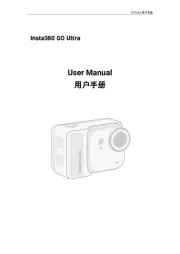
8 September 2025
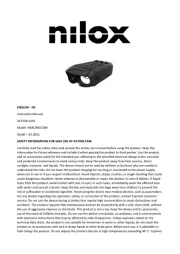
1 September 2025
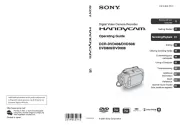
6 Augustus 2025
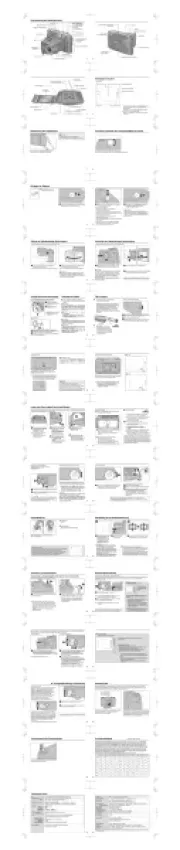
9 Juli 2025

9 Juli 2025

6 Juli 2025
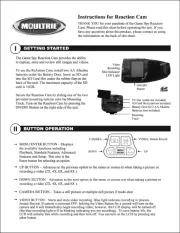
5 Juli 2025

5 Juli 2025

4 Juli 2025
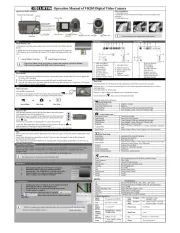
17 Juni 2025